
Mevcut OSX kullanıcılarını hatırlatmanın ve yeni öğretmen değiştiricilerine yardım etmenin zamanı geldi Mac'te ekran görüntüsü nasıl alınır. Apple işletim sisteminde, ekran görüntüsü almak için eksiksiz bir olanak paketine sahibiz.
Ekran görüntüsü almak olağan görevlerden biridir öğretmenlerin oranı giderek daha fazla sunularla çalışıyor, öğrenciler için notlar oluşturuyor veya öğrenme platformlarında onlar için görevler geliştiriyor. Bu multimedya metin materyallerini görüntü desteğiyle oluşturmak faydalıdır.
İster bir pencereyi, ister ekranın bir bölümünü veya tüm ekranı yakalamak istesek, bilmeniz gereken ve aşağıda detaylandıracağımız farklı klavye kombinasyonları vardır. Bu eğitimden sonra, kesinlikle bir uzman olacak ve OS X'te bulunan bu güçlü aracı nasıl kullanacağınızı bileceksiniz. Mac'te yazdırma ekranı.
Tüm ekranın ekran görüntüsü nasıl alınır
Daha tüm Mac ekranını yakalayın Herhangi bir bölgeyi hariç tutmadan, bu özel görevi yerine getirecek bir tuş kombinasyonu vardır:

- Command (cmd) + üst karakter tuşu (Shift) + 3
Bu kısayola bastıktan sonra, masaüstümüzde bir dosya oluşturulacak tam ekran görüntüsü ile
OS X ekranının belirli bir alanını yakalayın
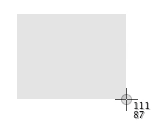
Eğer istediğimiz buysa ekranın belirli bir bölümünün ekran görüntüsünü almak, basılacak tuşların kombinasyonu öncekine çok benziyor, tek farkı 4 yerine 3 rakamına basmamız gerekecek:
- Command (cmd) + üst karakter tuşu (Shift) + 4
Bu tuşlara aynı anda klavyenizde bastıktan sonra, imlecin değiştiğini ve bize izin verdiğini göreceksiniz. arayüzün belirli alanını seçin ekran görüntüsünü yapmak istediğimiz yer.
Bu seçeneğin bir ayrıntısı, bazılarının yakalamanın sahip olacağı boyutu piksel cinsinden belirten sayılar ekran.
Da vardır bu moddaki diğer harika numaralar ekranı yakalamak için:
- Boşluk tuşuna basarak bir açık bir pencereyi veya uygulamayı yakala, son görüntü yakalama dosyasında arayüzünün etrafında güzel bir gölge oluşturuyor.
- Shift tuşuna basarak, dikey veya yatay hareketi engelleyeceğiz imleci hareket ettirirken.
OS X'te bir pencere yakalayın
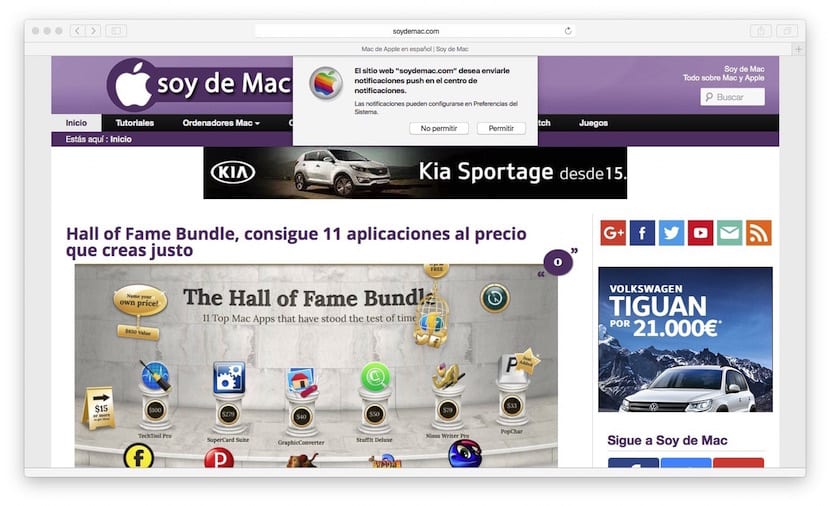
Bir önceki durumda bahsetmiş olsak da daha iyi açıklayacağız Mac'te belirli bir pencerenin ekran görüntüsü nasıl alınır. Öncelikle, yazdırma ekranı modunu etkinleştirmek için aşağıdaki tuş kombinasyonuna basın:
- Command (cmd) + üst karakter tuşu (Shift) + 4
Fare imleci çarpı işaretine dönüştüğünde boşluk tuşuna basıyoruz ve şimdi göreceğiz şekli bir kamera haline geldi resimlerin. Şimdi iki seçeneğimiz var:
- Fare imlecini pencerenin üzerine getirin bunun bir ekran görüntüsünü almak istiyoruz. Yerleştirdikten sonra Magic Mouse düğmesine basıyoruz ve ekran görüntüsünün bulunduğu dosya masaüstünüze gidecek.
- Pişman olma ihtimalimize karşı Escape tuşuna basın ve pencereyi yazdırmak istemiyoruz.
Zamanlayıcı ekran görüntüsü alın
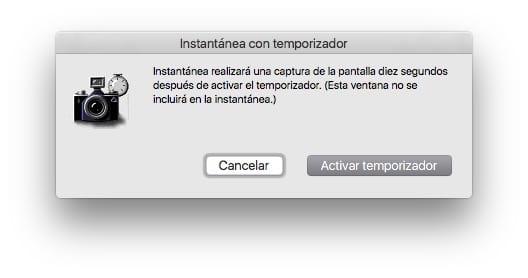
Eğer istediğin buysa zamanlayıcı çekimi yapbu da mümkündür. Bu durumda, Uygulamalar> Yardımcı Programlar'da bulacağınız "Snapshot" uygulamasını açmanız gerekir.
Menünün en üstünde, "Yakala" seçeneğinin içinde bunu bir zamanlayıcıyla yapma seçeneğinin olduğunu göreceksiniz. Bu durumda bir zaman belirlenir Ekran görüntüsünü almak için 10 saniye arayüzün.
Mac'teki ekran görüntüleri hakkında bilinmesi gereken daha fazla şey
Tüm yakalamalar aynı şekilde kaydedilir konum masaüstünde ve biçimlendirilmiş .png. Ayrıca, tuş vuruşunu üç tuş kombinasyonuna eklersek ctrl, sonuç masaüstüne kaydedilmeyecek, ancak pano doğrudan ihtiyaç duyulduğu yere yapıştırabilmek.
Şimdiye kadar her şey mükemmel, ancak bu görüntüleri almanın onları yaptığımız hız olduğu fikrinden başlarsak, masaüstüne ve üzeri .png biçiminde kaydedildiğinde etkinliğini kaybeder. Öğretmenler söz konusu olduğunda en normal şey, onlara ihtiyaç duymalarıdır. . Jpg hatta formatta .pdf ve ayrıca belirli bir yerde depolandıklarını. Sizin durumunuz buysa, bu kez sistem tarafından değil, çok kullanışlı ve ücretsiz bir uygulama aracılığıyla verilen bir çözümümüz var. Screenie'yi Kaydet.
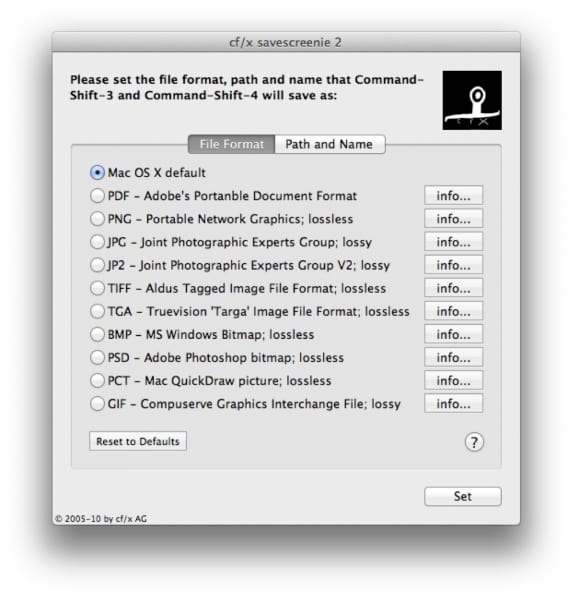
Onunla yapabilirsiniz davranışı değiştir boş zamanlarınızda OSX ekran yakalama yardımcı programından yararlanın ve otomatik kaydetme biçimini, konumu ve hatta yakalamaların kaydedildiği genel adı değiştirmenize izin verdiği için zaten hızlı olan bir aracı ultra hızlıya dönüştürün. İstediğimiz zaman sistemin varsayılan yapılandırmasına geri dönebileceğimizi söylemeye gerek yok.
Sonra seni bırakıyoruz OS X'te bulunan bu yardımcı programın daha fazla püf noktası ve bu pek çok olasılık sunuyor:
Diğer Apple cihazlarında ekran görüntüsü alın
Size nasıl yapabileceğimizi anlatmak için ekran görüntülerine yönelik bu gönderiden yararlanıyoruz. diğer Apple cihazlarında bir ekran görüntüsü alın:
- Apple Watch'ta ekran görüntüsü alın
- İOS cihazınızda neler olduğunu videoya kaydedin
- Mac'ten bir Apple TV'de görüntü nasıl yakalanır
Mac'te başlayan herkese ekran görüntülerinin önemini açıklıyorum, altı ay sonra onlara neden Mac'ten ayrılmadıklarını soruyorum ve bana "Ekran görüntüleri olmadan yaşayamam" diyorlar.
Bunun gibi, yapması o kadar basit ki hepimiz onu seviyoruz.
"Yakalamalar" adlı bir klasörüm var ve her yıl için bir klasörüm var, şu anda 2013'te neredeyse 300 çekim var. Bunları JPG'ye dönüştürüyorum ve onlara Mac olsun ya da olmasın herhangi bir bilgisayardan erişme fikriyle özel FTP sunucusuna yüklüyorum.
FaceBook'ta bana arkadaşlık isteği gönderiyor musunuz? Tarih / saat ile yakalayın ve çıkarın: p
Şerefe.
Gerçek şu ki, ben de birçok meslektaşı başlatıyorum ve onlar da bana aynı şeyi söylüyor. Kutlama!
Bu araç benim için çok faydalı olacak. Öğretmenlerin hızlı bir şekilde ekran görüntüsü alması gerektiği doğrudur.
Umarım Kaydedilenler Programı ile yakalamalarınızı geliştirirsiniz! Teşekkür ederim!
Yakalamaları aldığımda ve dosyayı ek olarak postaladığımda, onu alan kişi bunu çok düşük bir kalite ve boyutta yapıyor.
Bir avın kalitesini nasıl artıracağını bilen var mı?
Çok teşekkür ederim
İzleme dörtgeniyle ekran görüntüsü alamıyorum. Güncellemeden önce, bu komutu artı shift tuşu artı 4 sayısını ve izleme dörtgenine hızlı bir çift tıklama yaptıysam, ancak şimdi yapamıyorum, tek bir tıklama ile, iki ile değil. Bunu sadece fare ile yapabilirim ve gerçekten fare hayranı değilim. Birisi bana yardım edebilir mi?